윈도우 10 시작메뉴, 작업표시줄 설정을 변경하여 창 제목, 틀 등에 색을 변경하여 식상한 윈도우에서 나만의 윈도우를 만들 수 있습니다.
윈도우 10 시작메뉴, 작업표시줄 색상 설정
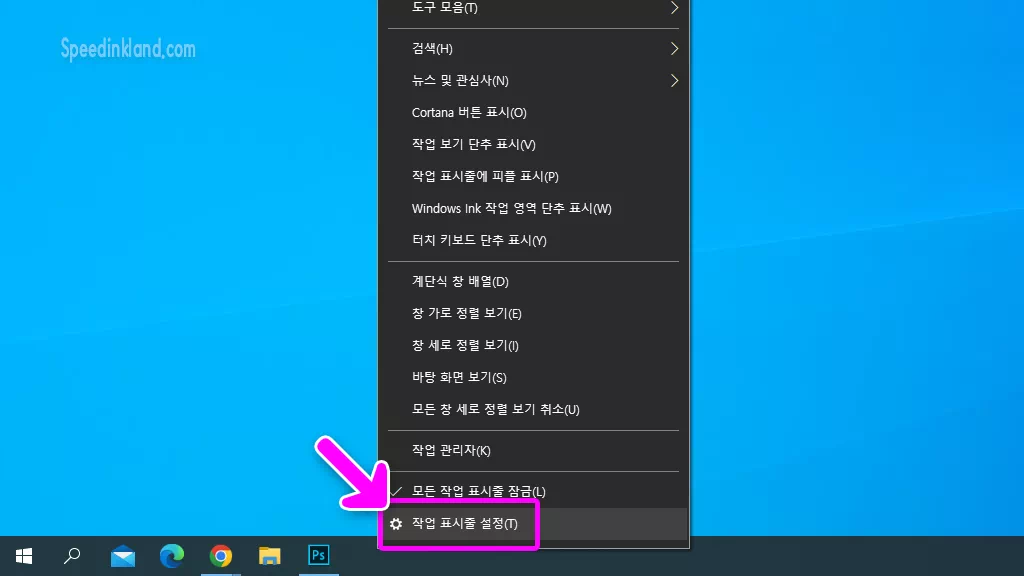
색상 변경을 위해서 작업표시줄을 우클릭하고 메뉴가 열리면 제일 아래에 있는 ‘작업 표시줄 설정‘을 선택합니다.
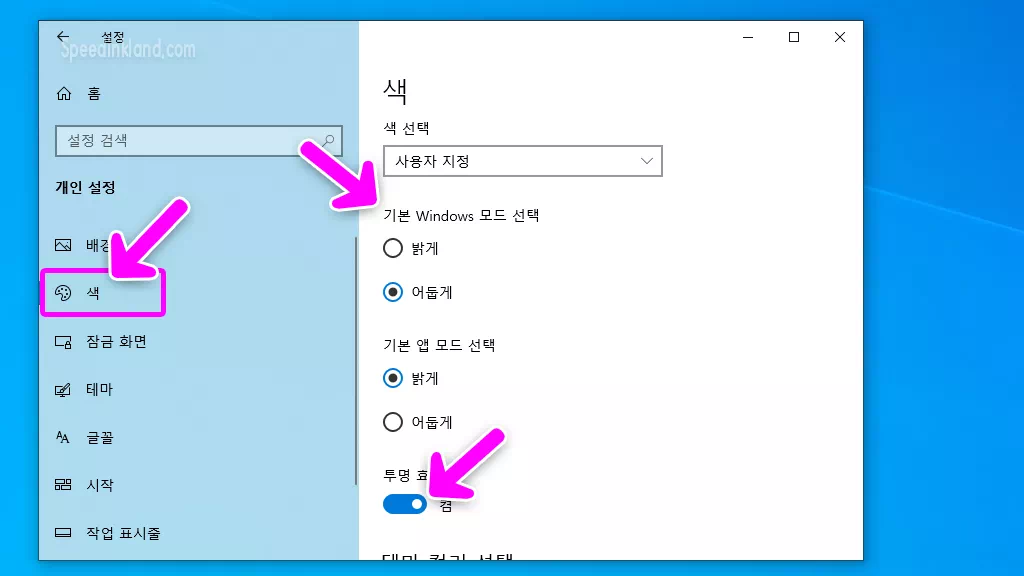
설정이 열리면 왼쪽 메뉴에서 ‘색‘을 선택하고 기본적으로 ‘밝게‘, ‘어둡게‘, ‘투명 효과‘를 설정할 수 있고 테마 컬러를 별도로 지정을 할 수도 있습니다.
현재 설정은 사용자 지정 모드로 별도 지정이 가능하지만 다크 모드와 라이트 모드를 선택하면 모드 선택은 불가능 하고 투명 효과는 기본 적용된 상태로 별도로 투명도를 조정하는 것은 불가능해 보입니다.
설정으로 접근하는 방법은 단축키 ‘Ctrl + I‘를 이용하여 윈도우 설정을 불러와 ‘개인 설정‘을 선택하여 접근도 가능합니다.
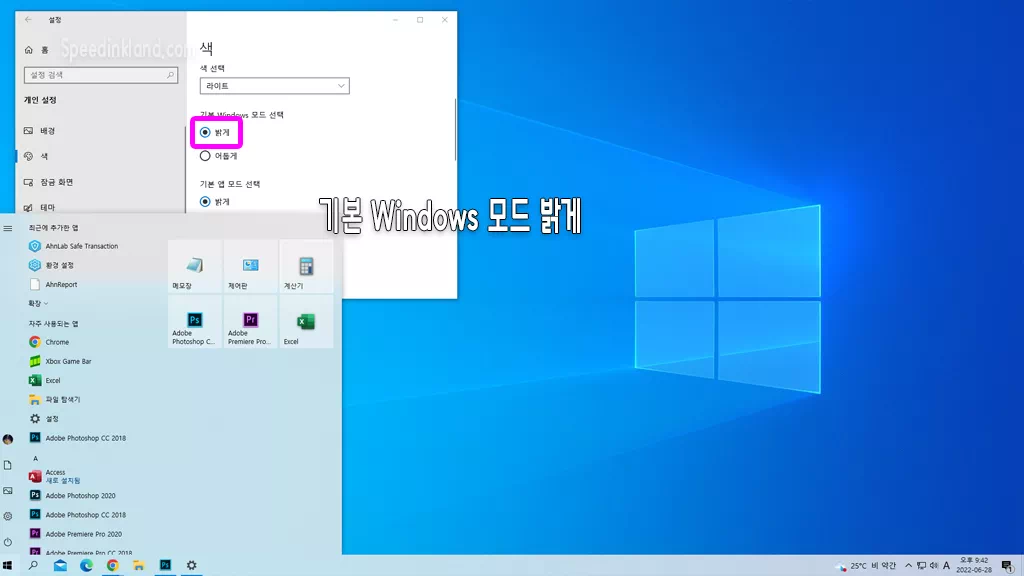
기본 Windows 모드 선택에서 ‘어둡게‘로 선택되어 있는 것을 ‘밝게‘로 변경하였을 때 변화된 이미지입니다.
이 모드의 색상 변경은 시작 메뉴와 작업표시줄 외에는 큰 영향을 주지 않습니다.
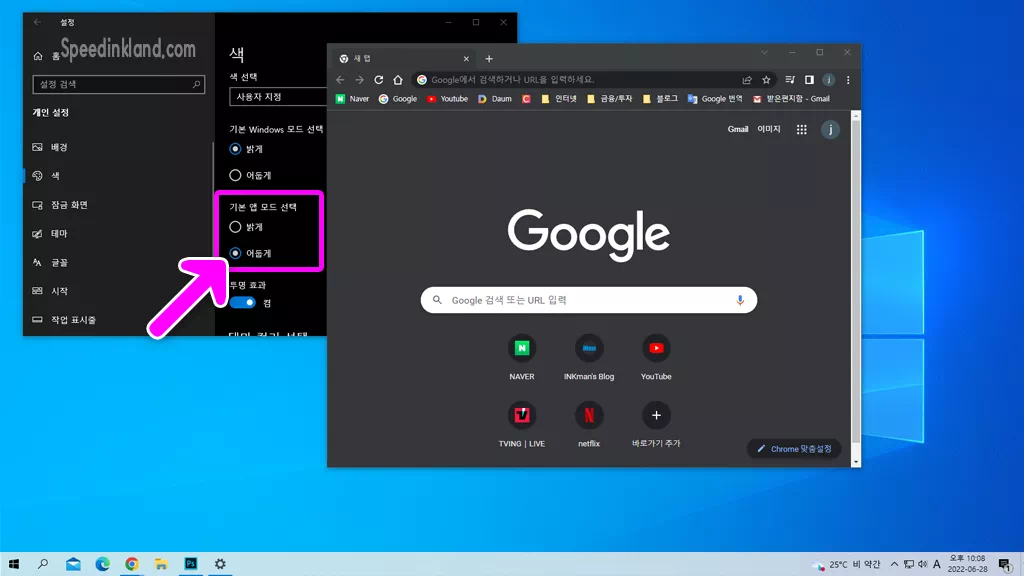
두 번째 모드인 ‘기본 앱 모드 선택‘항목에 밝게로 되어있는 모드를 ‘어둡게‘로 변경하면 작업표시줄과 별개로 실행중인 설정, 탐색기, 브라우저 등의 창들이 아주 어두운 색으로 변경이 됩니다.
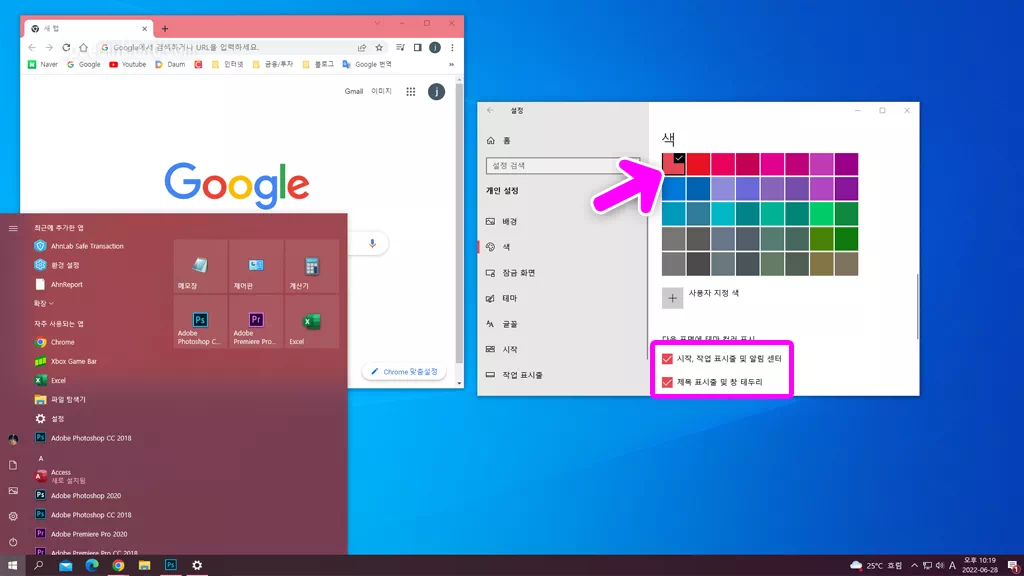
기본 적인 적용 외에 색상을 붉은색으로 적용하였는데 ‘시작, 작업 표시줄 및 알림 센터‘는 기본 Windows 모드가 어둡게일 때만 적용 가능하고 밝게 일 때는 적용할 수가 없습니다.
작업 표시줄은 색상이 겹쳐서 적용되는 느낌이고 ‘투명 효과’를 끔으로 변경하면 보다 선명한 색으로 적용됩니다.
‘제목 표시줄 및 창 테두리‘는 실행 중인 창에 적용이 되지만 포토샵 등의 자체적으로 테두리를 가진 프로그램은 적이 되지 않습니다.
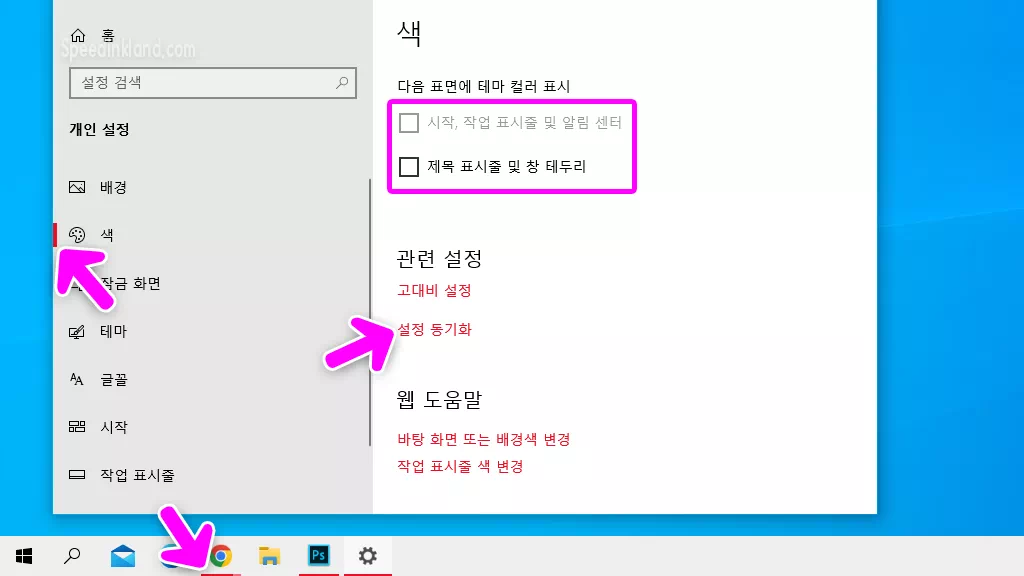
테마 컬러 표시항목은 적용하지 않고 ‘색’만 변경하였을 때 현재 선택된 메뉴 활성화된 창의 표시 하위 이동할 수가 있는 메뉴 등에 포인트로 컬러가 적용됩니다.